Odkrijte, kako uporabljati ZWave JS v pomočniku Home Assistant, eno najbolj zanesljivih in popolnih brezžičnih tehnologij za poenotenje pametnega doma.


Kako namestiti program ZWave JS v programu Home Assistant
Za pametni dom obstaja priljubljena brezžična tehnologija, ki je po mojem mnenju ena najbolj zanesljivih in celovitih.
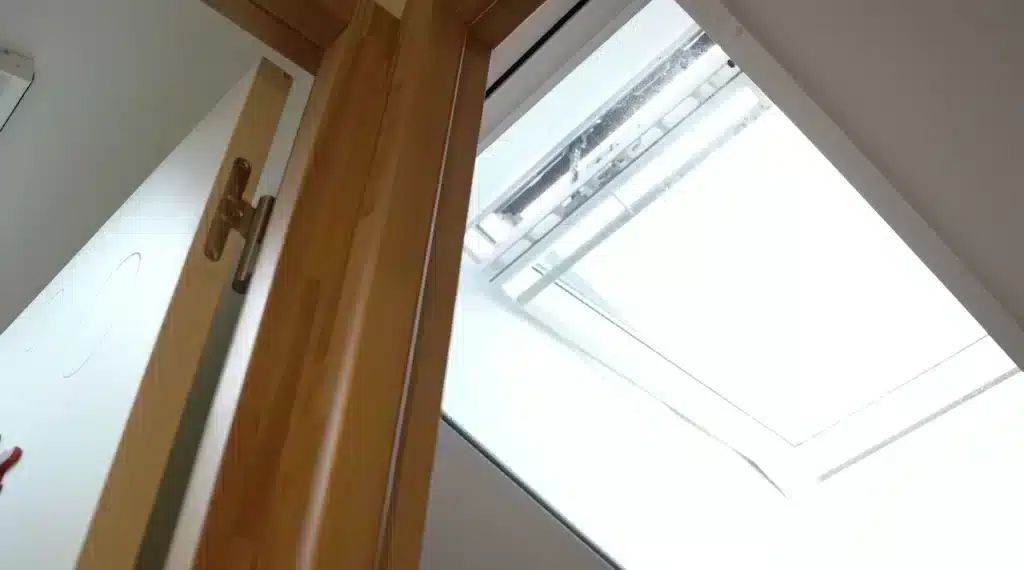
To je tehnologija Z-Wave.

Tehnologija Z-Wave je trenutno v senci tehnologije Zigbee, saj so tehnologijo Zigbee sprejele številne blagovne znamke, cene pa so zelo nizke, kar je bil eden od razlogov, da je tehnologija Z-Wave izgubila zagon.
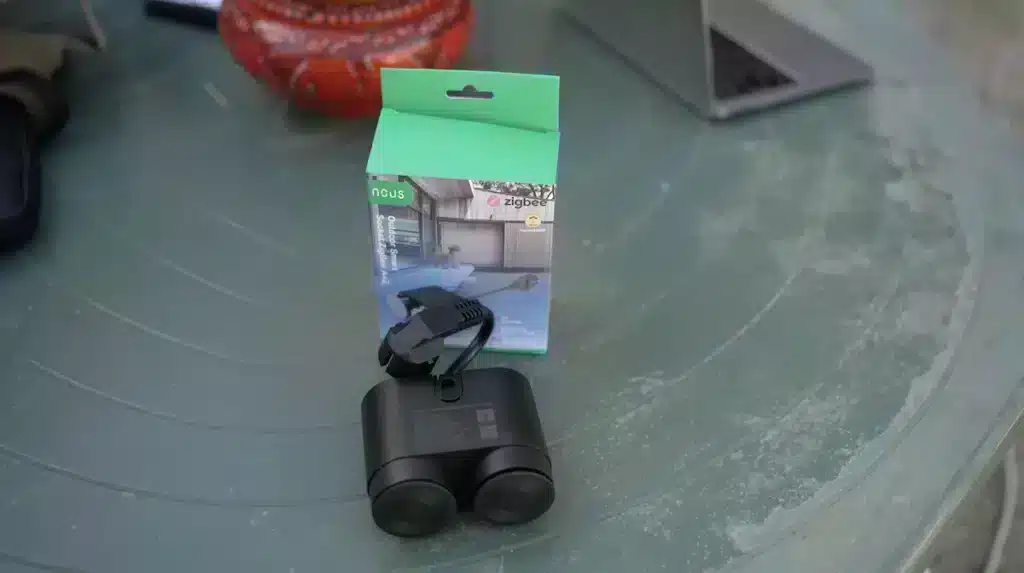
Vendar je ta tehnologija Z-Wave še vedno referenca za zanesljivo namestitev. Poleg tega obstajajo nekatera podjetja, ki ponujajo celotne naprave Z-Wave po zelo zanimivih cenah, kot so Zooz, Neo ali Shelly, kar lahko olajša njeno sprejetje.

Danes bomo izvedeli, kako namestiti program ZWave JS v pomočnika Home Assistant in uporabljati nekatere naprave Z-Wave.
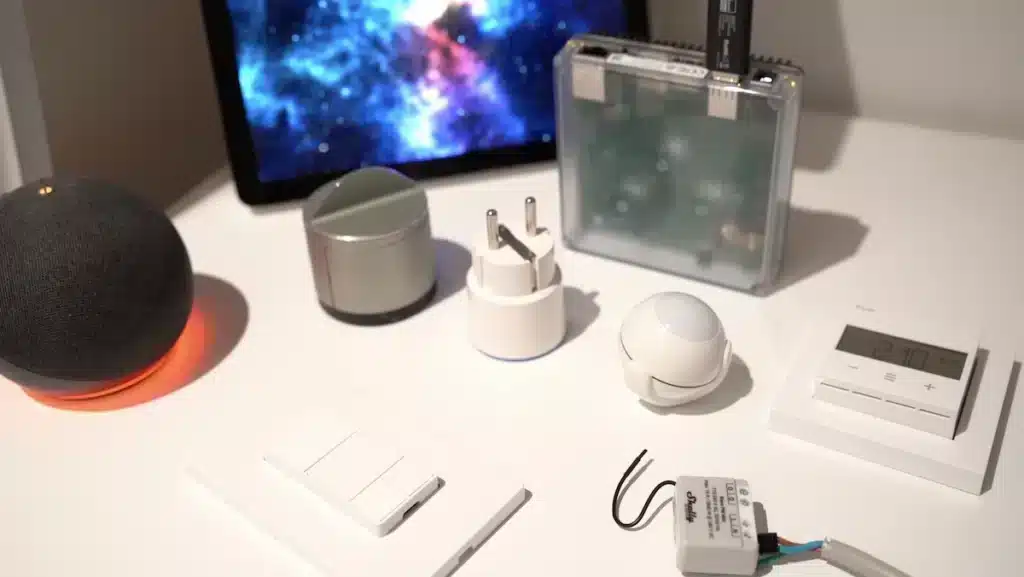
Z-Wave se je z leti razvil, saj so različice Z-Wave 100, 300, 500, 700 in 800 ponujale vedno večji obseg komunikacije, večjo hitrost, večjo varnost in manjšo porabo energije.

V svojem primeru bom uporabil ključ Zooz ZST39, ki uporablja tehnologijo Z-Wave serije 800, zato bomo lahko uživali v najnovejših izboljšavah naprav Z-Wave 800.

Vendar je sistem Z-Wave zasnovan tako, da je združljiv tudi za nazaj, zato lahko uporabljamo druge naprave Z-Wave s starejšimi različicami.
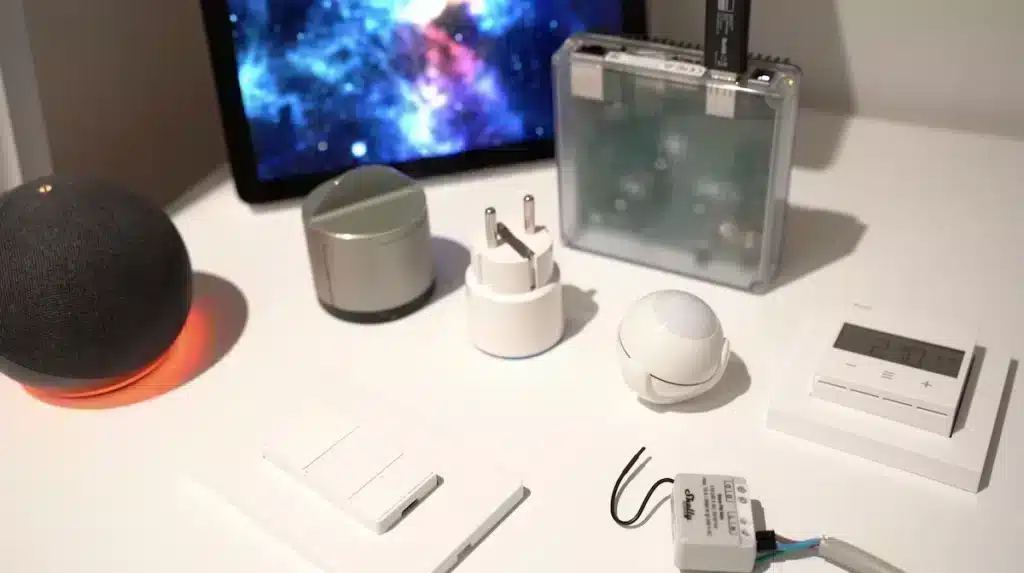
Poleg tega je ta ključ po privlačni ceni 34,95 EUR odličen kompromis, zato je trenutno eden najbolj priljubljenih ključev na trgu.

Če želite druge možnosti, si lahko ogledate dokumentacijo Pomočnika za dom, v kateri so priporočeni različni modeli.

Ta ključ ZST39 bom povezal s središčem za avtomatizacijo doma Home Assistant Green, ki je središče za avtomatizacijo doma, ki ga lahko namestite v nekaj minutah in je zelo zanimiva možnost za začetek uporabe storitve Home Assistant.
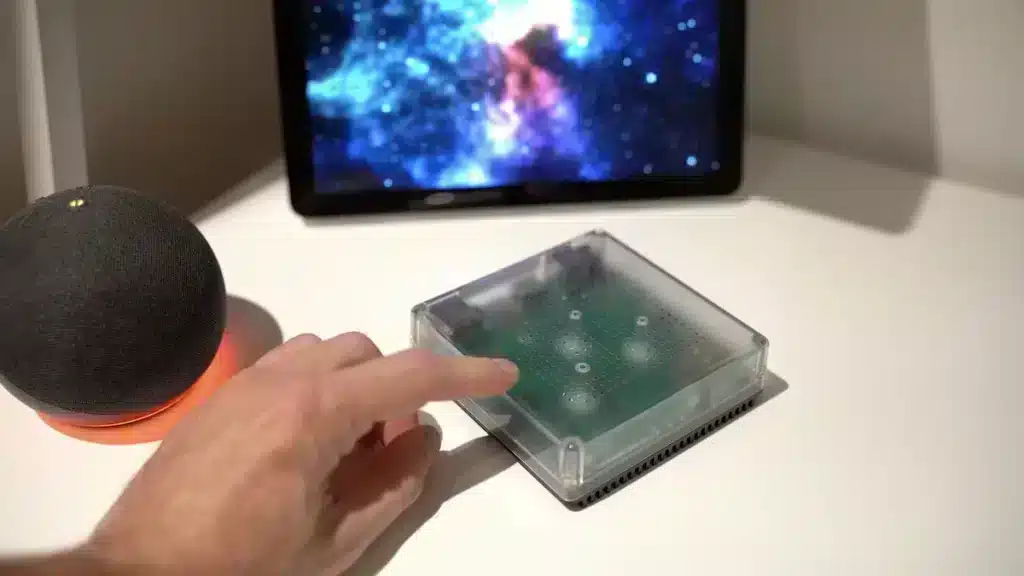
Svoj ključ ZST39 preprosto priključim na enega od zelenih vrat USB pomočnika Home Assistant.
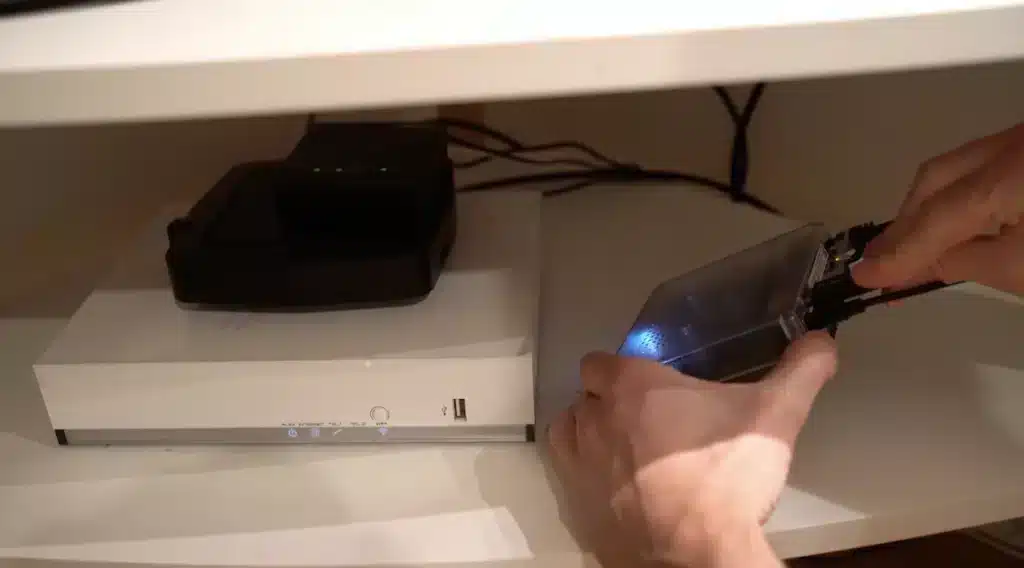
Zdaj moramo do vmesnika Pomočnika za dom dostopati na primer s spletno stranjo http://homeassistant.local:8123/.
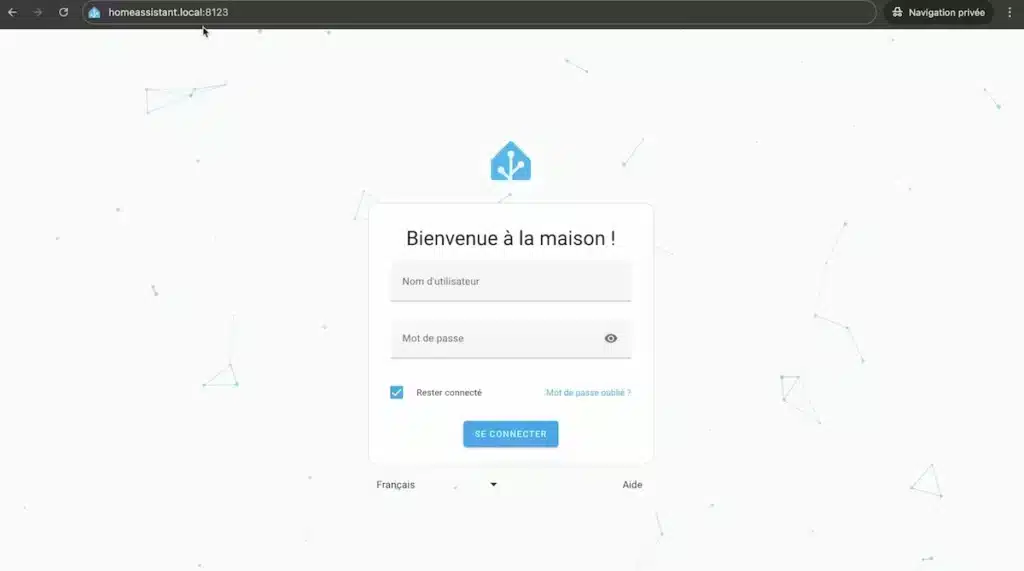
Pojdite na zavihek “Nastavitve”.

Zdaj kliknite na možnost “Dodatki”.
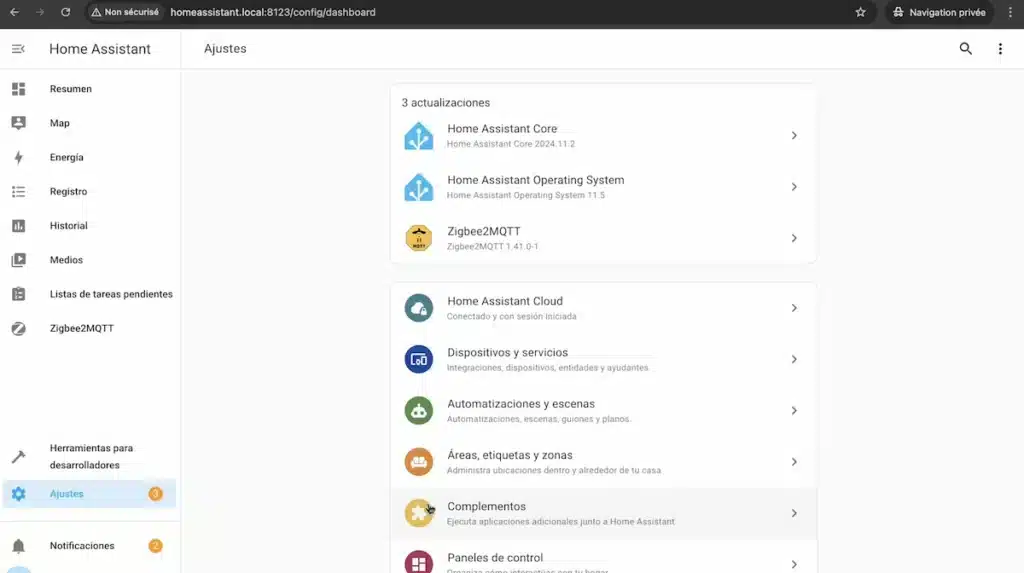
Nato kliknite na “Trgovina z dodatki”.

Poiščite “Z-Wave JS”.
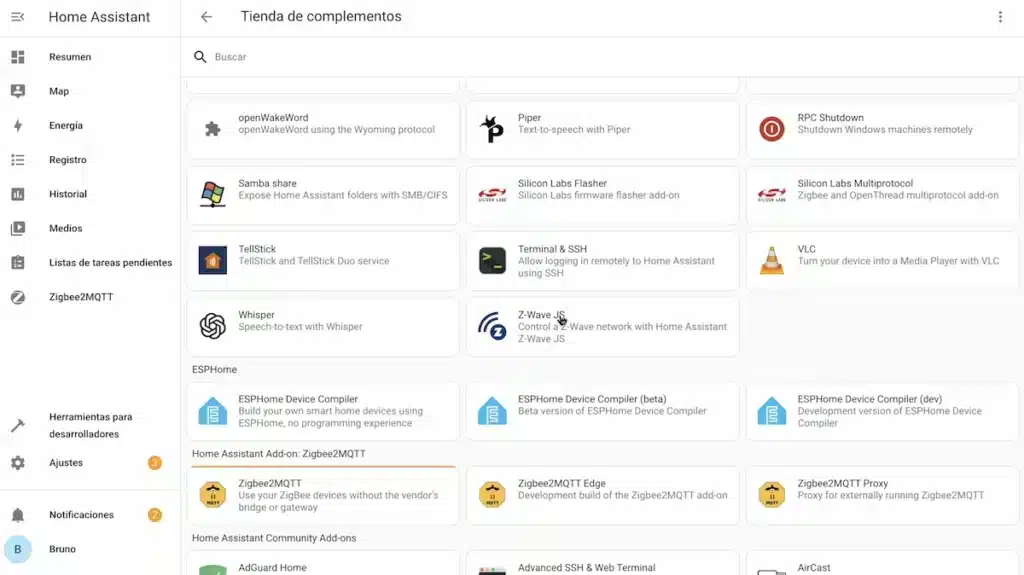
In namestimo lahko ta dodatek Z-Wave JS.
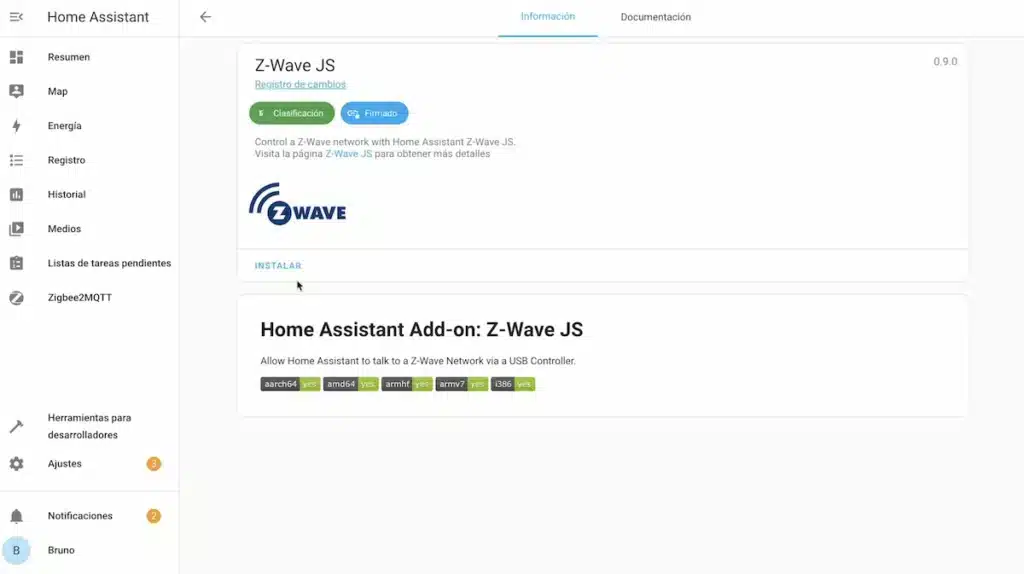
Zdaj moramo počakati, da se program Z-Wave JS pravilno namesti, in ko je nameščen, preidemo na “Konfiguracijo”.
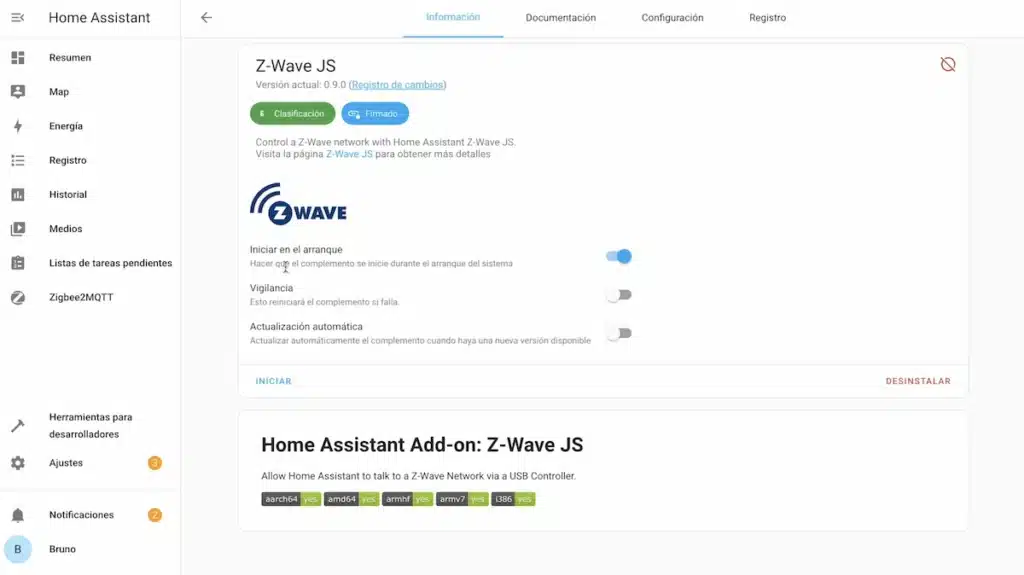
In videli bi morali zaznati naš ključ USB Z-Wave.

V mojem primeru imam ključ Z-Wave Zooz in ključ SkyConnect Zigbee.
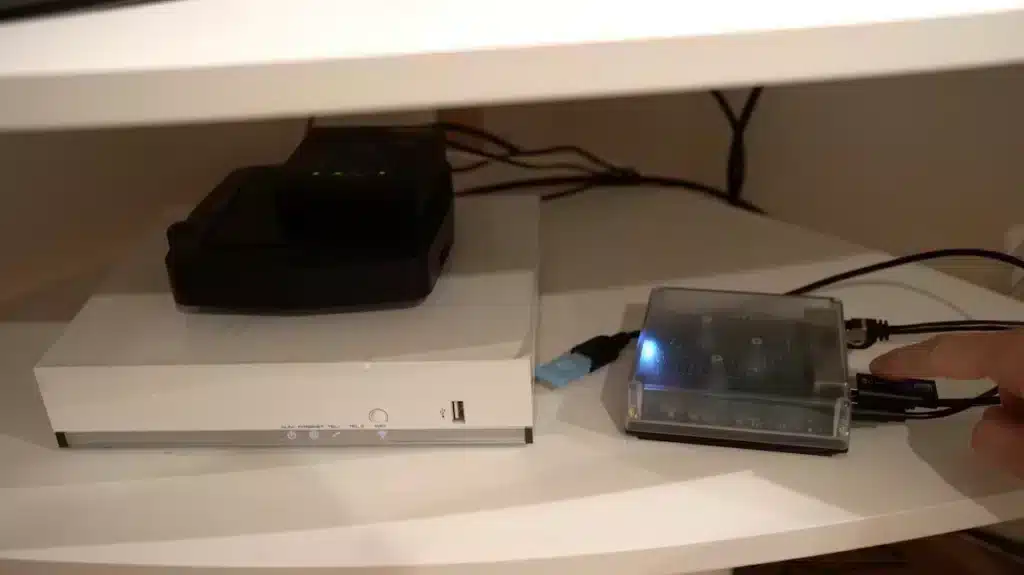
Ker pa lahko vidim njihova imena, lahko označim ključ Zooz, ki je pravi za sistem Z-Wave.
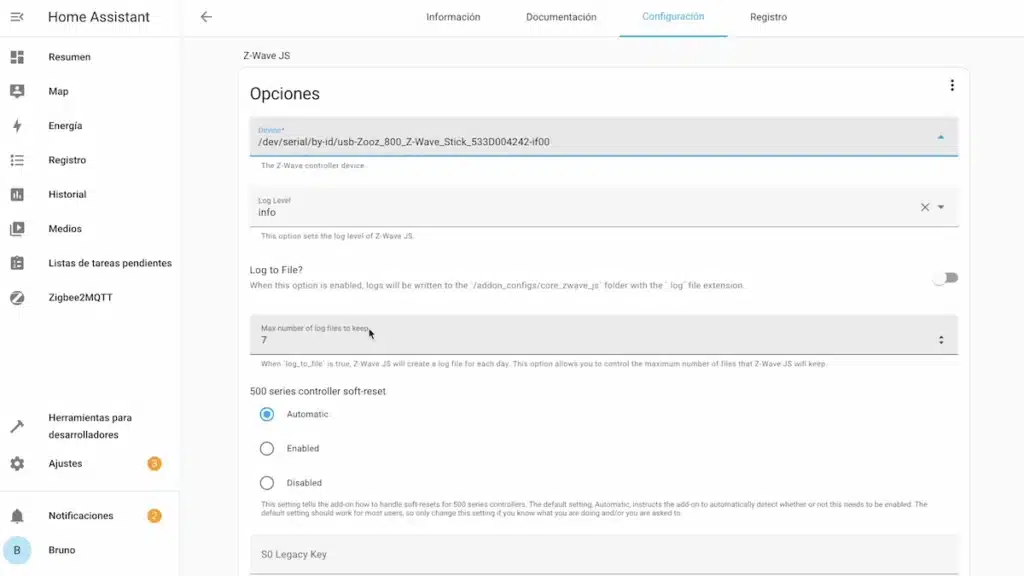
Nato kliknem na “Shrani”.

Če zdaj odpremo “Informacije”, lahko kliknemo na “Začni”.

Po nekaj sekundah mora Z-Wave JS delovati, zato bomo lahko vključili pametne naprave, ki uporabljajo to tehnologijo Z-Wave.

Kako vključiti napravo Z-Wave?
Preden začnemo, morate vedeti, da je zelo, zelo pogosta napaka uporabnikov, da mislijo, da je naprava Z-Wave običajno združljiva s središčem za avtomatizacijo doma Z-Wave. To ne drži.

Potrebna je predhodna integracija, zato bodite zelo previdni.
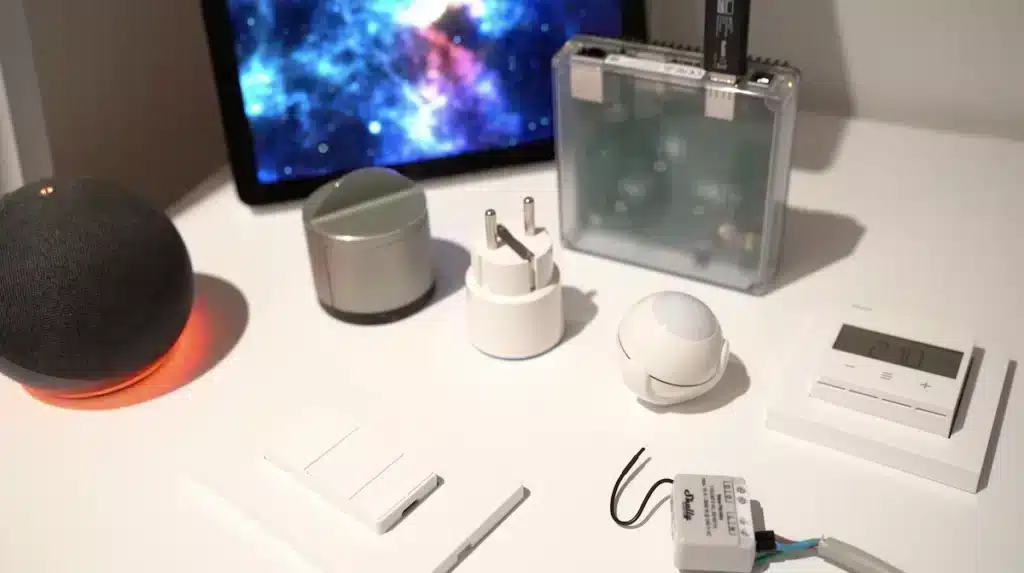
Čeprav je pomočnik Home Assistant ena od rešitev, ki ponuja širok nabor združljivosti, priporočam, da na spletni strani https://devices.zwave-js.io/ preverite, ali je želena naprava združljiva z Z-Wave JS.

Pred vključitvijo naprave moramo iti v “Nastavitve”.
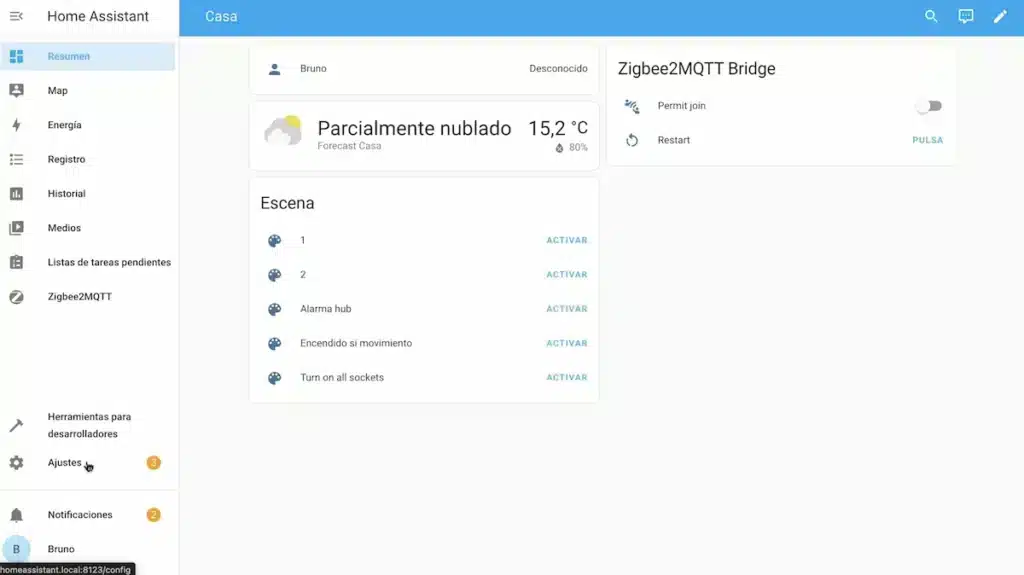
“Naprave in storitve”.
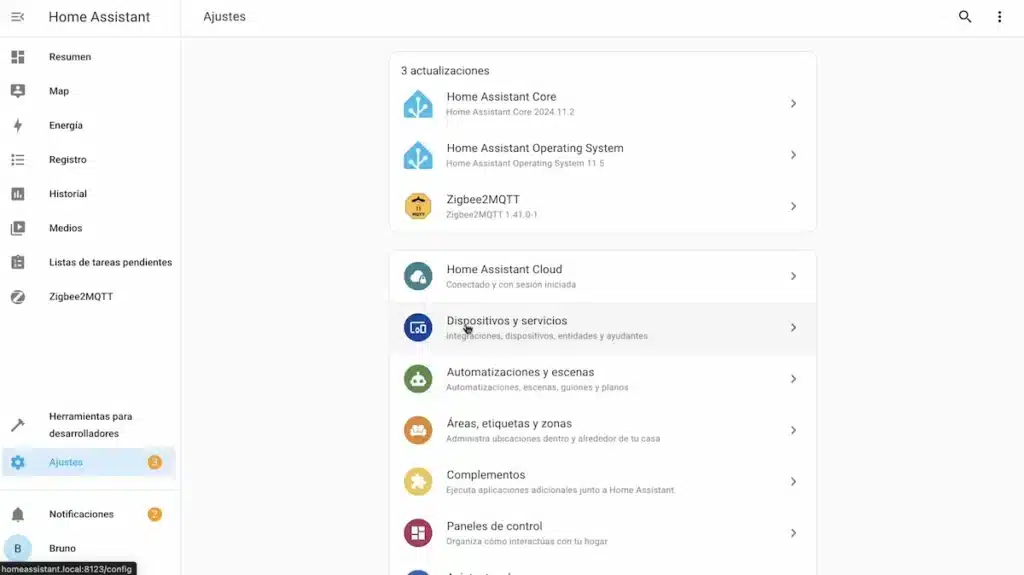
Nato kliknite na možnost “Dodaj integracijo”.

Poiščite “Z-Wave”.
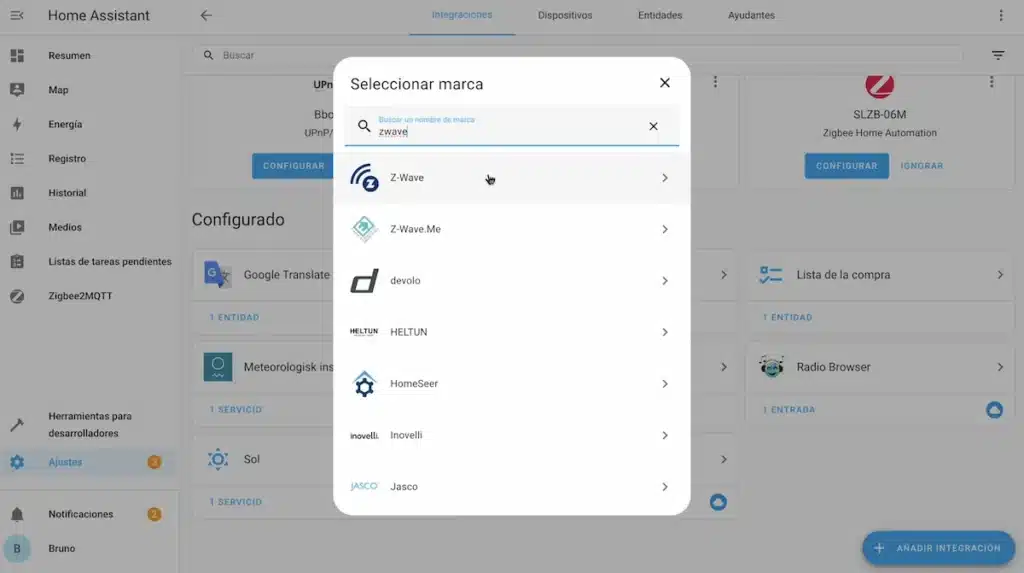
Nato kliknite “Končaj”.
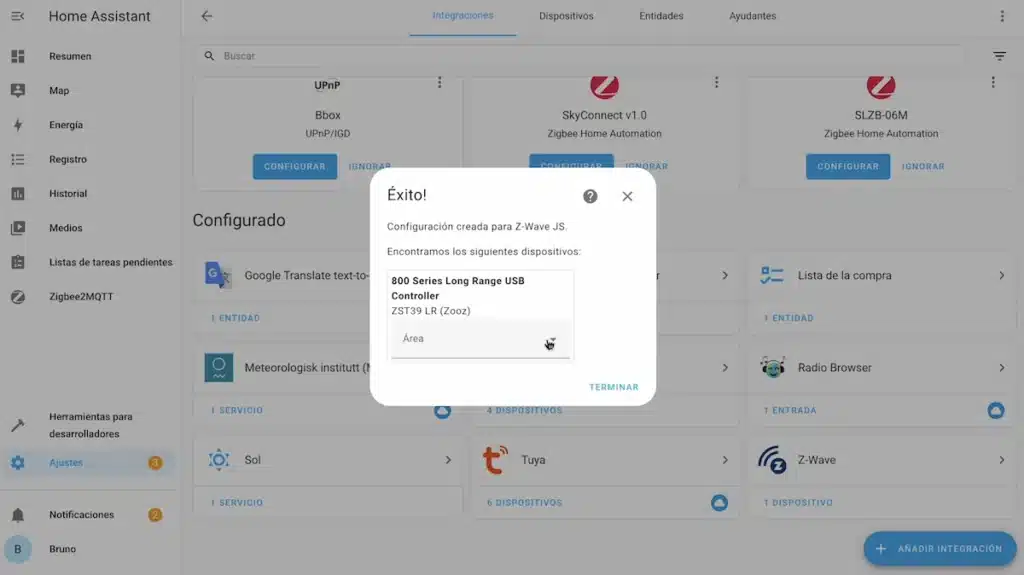
Zdaj bomo lahko začeli uporabljati vključitve Z-Wave. To storite tako, da obiščete “Nastavitve” in “Naprave in storitve”. Kliknite “Dodaj integracijo”.
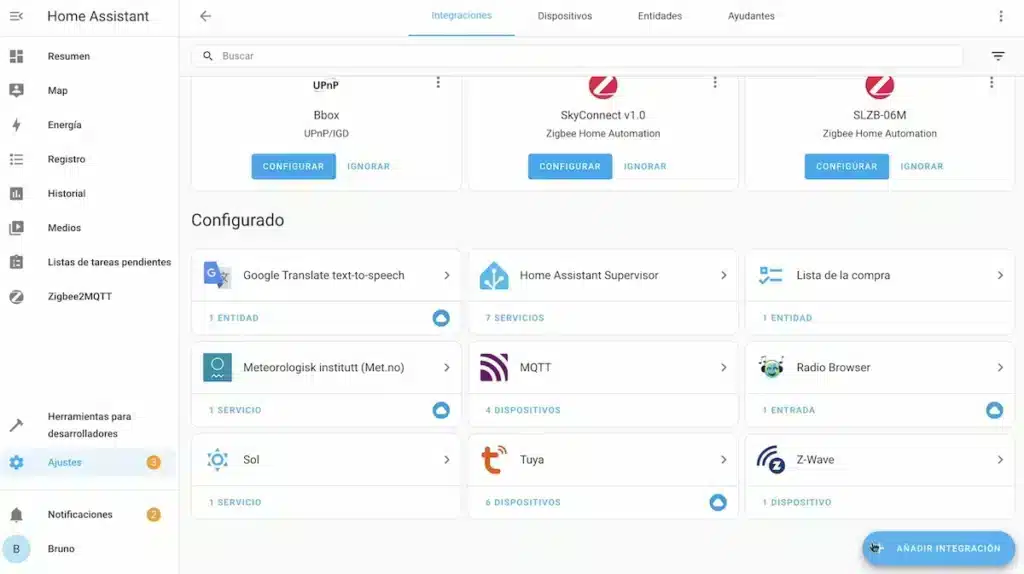
In na “Dodaj napravo Z-Wave”.

Prikaže se novo okno, v katerem lahko izbiramo med vključitvijo naprave po navodilih v priročniku, ki je običajno priložen embalaži, ali skeniranjem kode QR, če je ta naprava Z-Wave združljiva s programom SmartStart.

Tako lahko začnemo integrirati naprave Z-Wave eno za drugo.

Pomembno! Za uspešno integracijo vsake naprave Z-Wave priporočam, da to storite nekaj centimetrov stran od vozlišča za avtomatizacijo doma, zlasti če bo ta naprava vključena v S2.
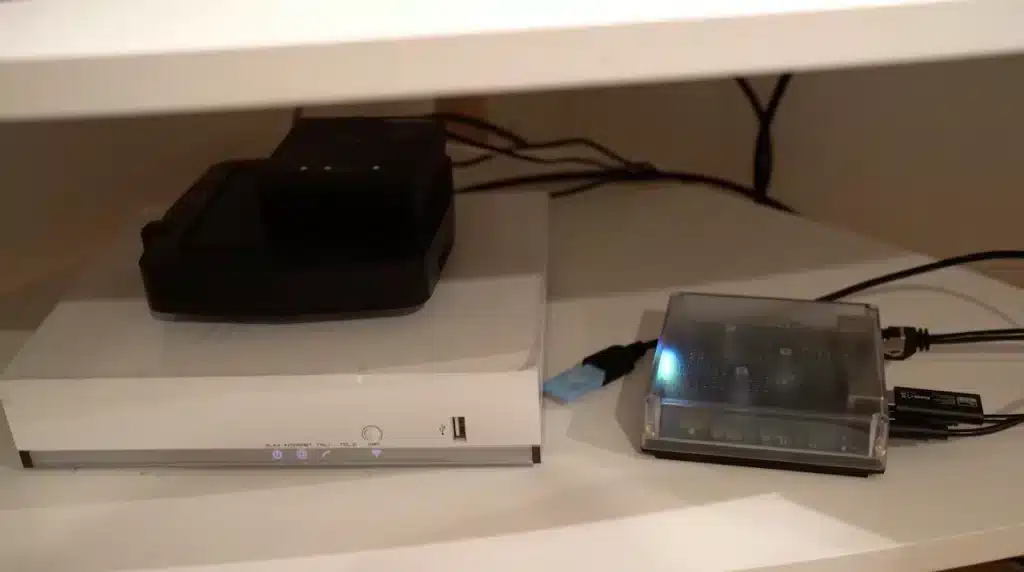
Vsaka naprava ima drugačen način vključitve.

Preprosto ga lahko priključite na električno omrežje in samodejno preklopi v način združevanja.
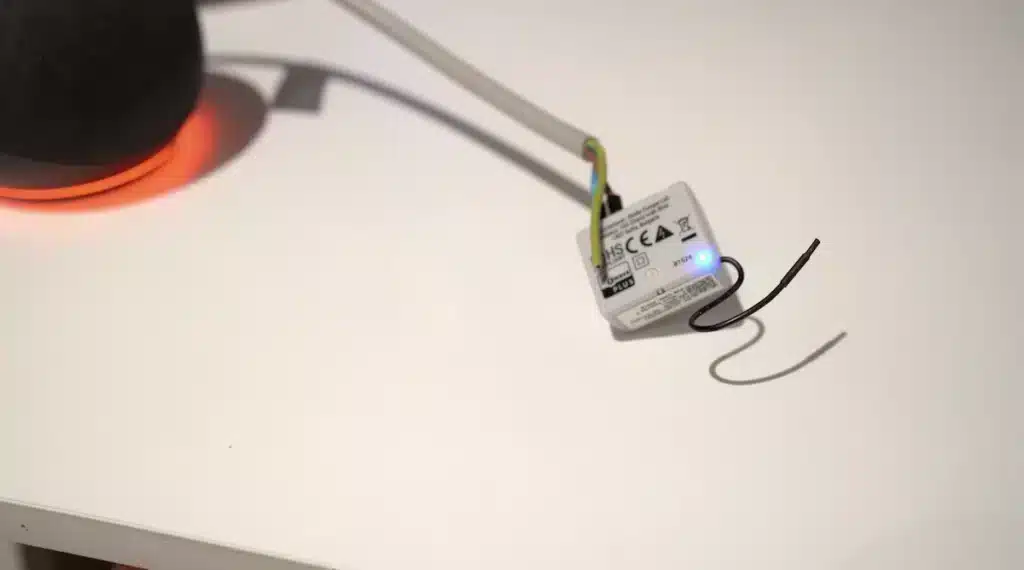
Ali pa morate enkrat, trikrat ali celo pritisniti in držati gumb za združitev.

Preberite dokumentacijo, saj ima vsaka naprava svojo metodo.

Opozoriti je treba, da morate, če naprava vključuje varnostno metodo S2, ki zagotavlja boljšo kakovost na ravni varnosti, vnesti prvih 5 številk, ki ustrezajo edinstvenemu ključu, imenovanemu DSK, ki je bil dodeljen vsaki napravi Z-Wave, združljivi s to varnostno stopnjo S2.
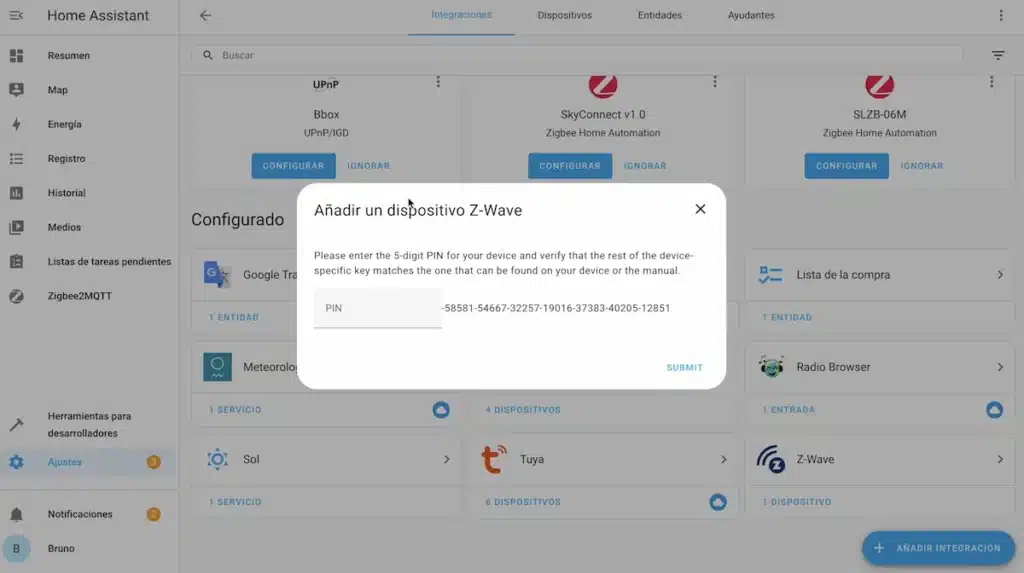
Ta ključ se običajno nahaja na nalepki na embalaži ali na napravi s kodo QR in nizom številk.

Ta način vključitve omogoča varno izmenjavo šifriranih omrežnih ključev med vozliščem za avtomatizacijo doma in napravo.
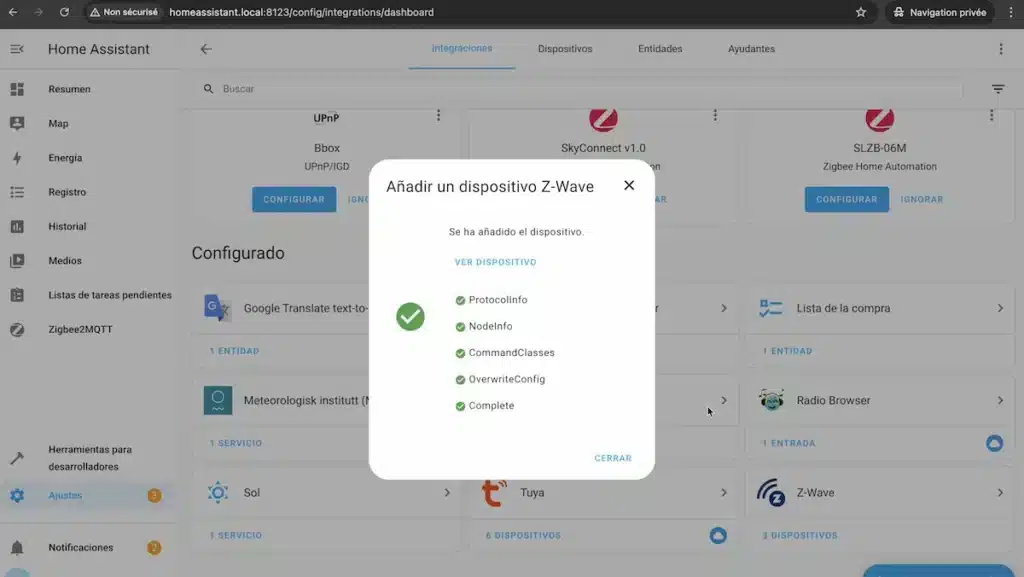
V mojem primeru bom v pomočnika Home Assistant vključil program ZWave JS:
- Senzor gibanja, ki meri tudi temperaturo, vlažnost in svetlost iz sistema Neo.

- Stensko stikalo na baterije z vgrajenimi gumbi proizvajalca Zooz.

- Vtič z merjenjem porabe blagovne znamke Neo.

- Ključavnica Danalock.

- Baterijski termostat Heatit.

- Modul ON/OFF s suhim kontaktom Shelly.

Kako uporabljati naprave z ZWave JS v programu Home Assistant
Zdaj, ko imam svoje naprave Z-Wave povezane z ZWave JS v programu Home Assistant, imam nadzor v svojem vmesniku.
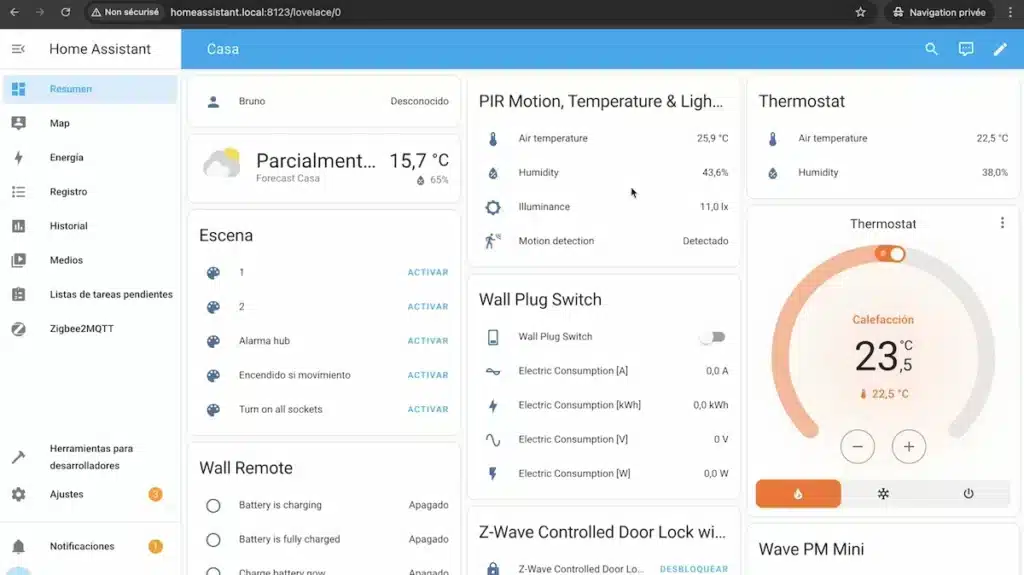
Z vsako napravo lahko komuniciram tako, da spreminjam temperaturo termostata.
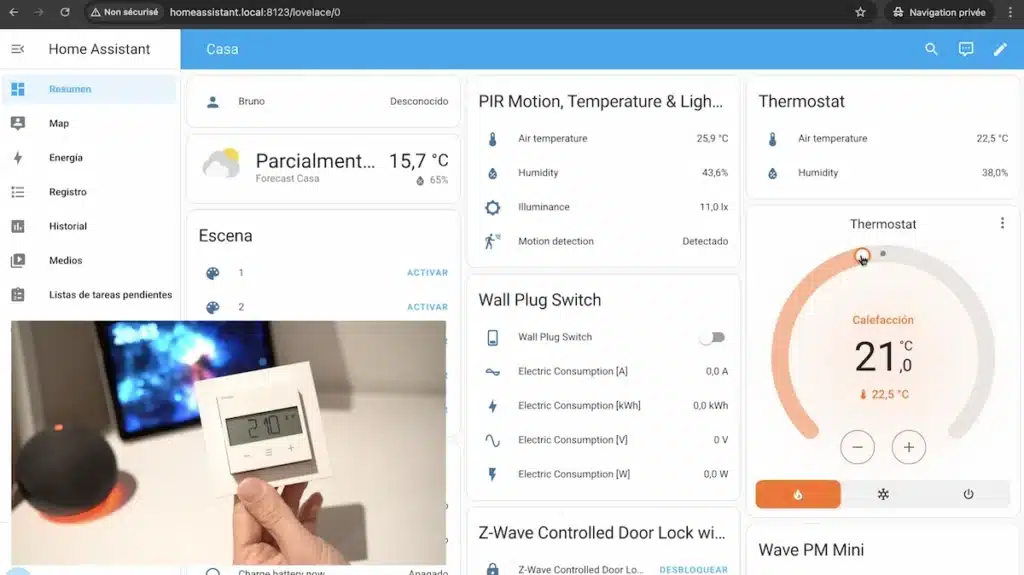
Vtič lahko aktiviram ali deaktiviram.
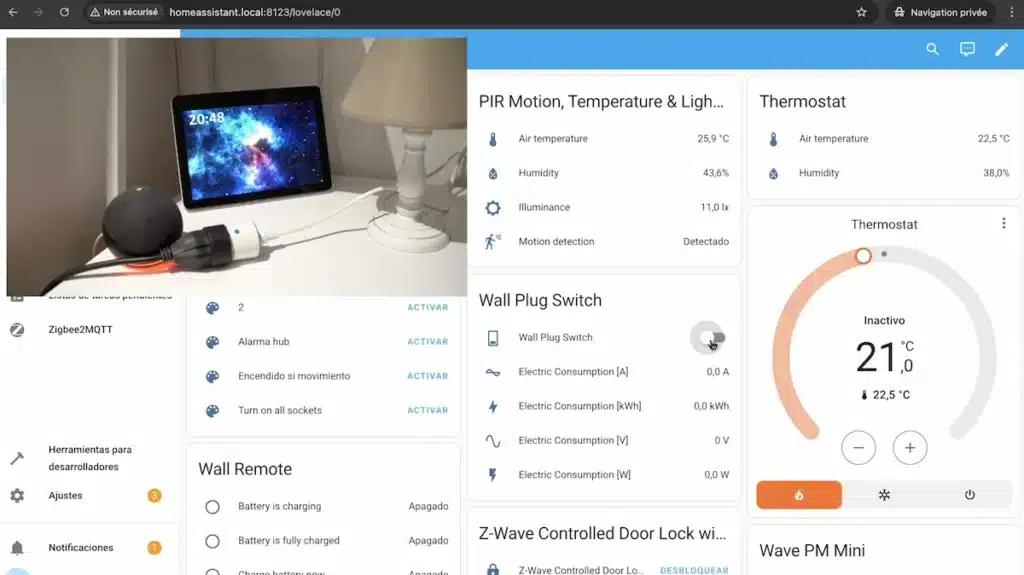
Ključavnico lahko odprem ali zaprem.

Vidim lahko različne meritve in stanje senzorjev.

Prav tako si lahko ogledamo dnevnike, da bi izvedeli vse dejavnosti naprave, kar je še ena zanimiva podrobnost, da bi vedeli, kdaj je bila aktivirana, deaktivirana vtičnica, kdaj so bila vrata odprta ali zaprta in še veliko več.

Na ravni meritev s senzorji pa si lahko ogledamo zgodovino, da lahko spremljamo vsako meritev skozi čas, na primer, če želimo vedeti, kako se je spreminjala temperatura v določenem delu naše hiše.

Ali raven vlažnosti.

Druga zanimiva in zelo močna podrobnost tehnologije Z-Wave je, da imajo naprave pogosto več parametrov.

S temi parametri lahko prilagodite uporabo naprav.
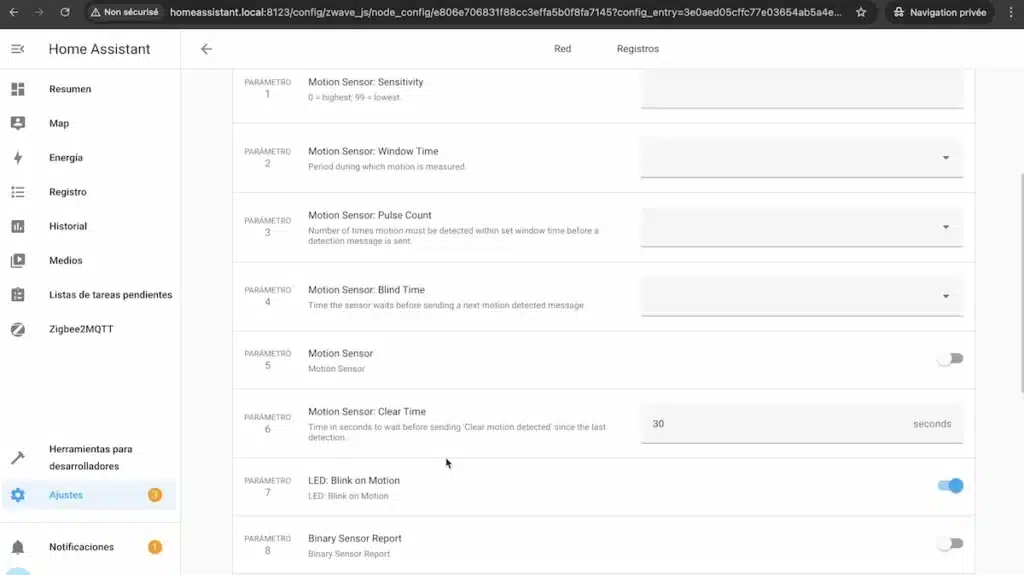
Odločite se lahko na primer, da zaklenete zaslon termostata.
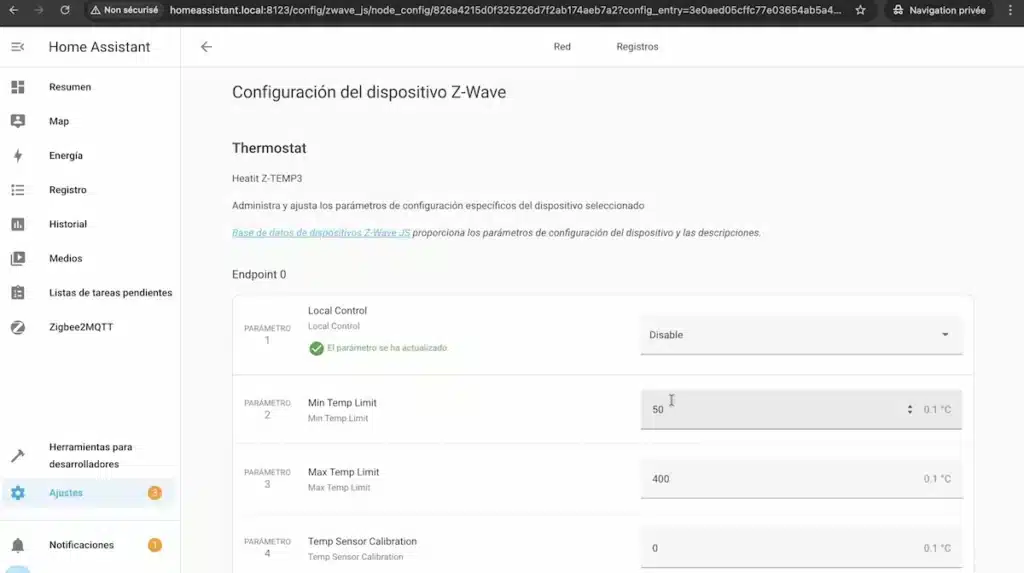
Tako da noben uporabnik ne more fizično spremeniti temperature na termostatu.

Nastavite lahko tudi, da se v primeru prekinitve napajanja vtič ob ponovnem vklopu napajanja vrne v prejšnje stanje.

Drug primer je spreminjanje barve diode LED, ko pritisnete gumb na stikalu.

Skratka, vsako napravo lahko prilagodite po svojem okusu.

Seveda, ko so vse naprave povezane z ZWave JS v programu Home Assistant, je čar pametnega doma v tem, da lahko različne naprave medsebojno komunicirajo.
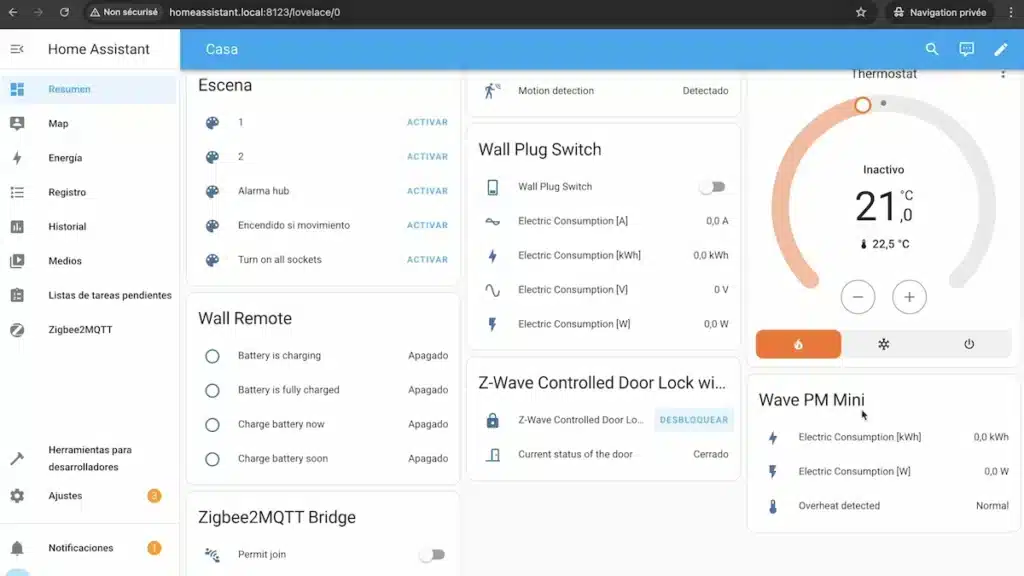
Senzor gibanja lahko ponoči vklopi luč, če zazna vaše gibanje.

Lahko pa aktivira sireno, ko ste zunaj doma, in vas opozori, da je bila odkrita oseba.

Možnih prizorov je neskončno in vaša domišljija je vaša omejitev.

Običajno se kupujejo skupaj


Kupi zdaj Home Assistant Green and Zooz ZST39


Diplomiran z Višjim strokovnim spričevalom iz domotike, strokovno diplomo iz e-trgovine in digitalnega marketinga ter magisterijem iz SEO, od leta 2013 delam v podjetju za e-trgovino z domotiko po imenu Domadoo, kjer imam priložnost testirati velik del priljubljenih izdelkov na trgu pametnih domov.